Bạn có thường xuyên cảm thấy phiền toái khi Google Maps liên tục yêu cầu bật dịch vụ định vị mỗi khi mở ứng dụng trên điện thoại Samsung? Đây là một vấn đề khá phổ biến gây gián đoạn trải nghiệm người dùng. May mắn thay, bạn hoàn toàn có thể tự động hóa quy trình này, giúp việc sử dụng Google Maps trở nên mượt mà và tiện lợi hơn rất nhiều. Bài viết này của meocongnghe.com sẽ hướng dẫn bạn cách thiết lập để điện thoại Samsung của bạn tự động bật định vị cho Google Maps, loại bỏ sự bất tiện này vĩnh viễn.
Chế Độ và Quy Trình Samsung: Công Cụ Đắc Lực để Tự Động Hóa Vị Trí
Bí quyết để giải quyết sự bất tiện này nằm ở tính năng Chế độ và Quy trình (Modes and Routines) của Samsung. Đây là một công cụ tự động hóa mạnh mẽ được cài đặt sẵn trên các thiết bị Galaxy, cho phép bạn thay đổi cài đặt thiết bị một cách tự động dựa trên các điều kiện hoặc sự kiện cụ thể. Chế độ là các cấu hình cài đặt sẵn cho các hoạt động phổ biến (như khi ngủ hoặc lái xe), trong khi Quy trình mang lại khả năng kiểm soát chi tiết hơn, có thể tùy chỉnh theo nhu cầu riêng của bạn cho các tình huống cụ thể. Tính năng này giúp nâng cao đáng kể trải nghiệm người dùng, biến chiếc điện thoại Samsung của bạn trở nên thông minh và trực quan hơn.
Hướng Dẫn Chi Tiết Tạo Quy Trình Tự Động Bật Định Vị cho Google Maps
Dưới đây là các bước cụ thể để thiết lập một Quy trình mới, tự động kích hoạt dịch vụ định vị cho Google Maps:
Bước 1: Truy cập Chế độ và Quy trình
Đầu tiên, hãy vào Cài đặt > Chế độ và Quy trình. Tại đây, bạn chọn tab Quy trình ở phía dưới màn hình để bắt đầu thiết lập.
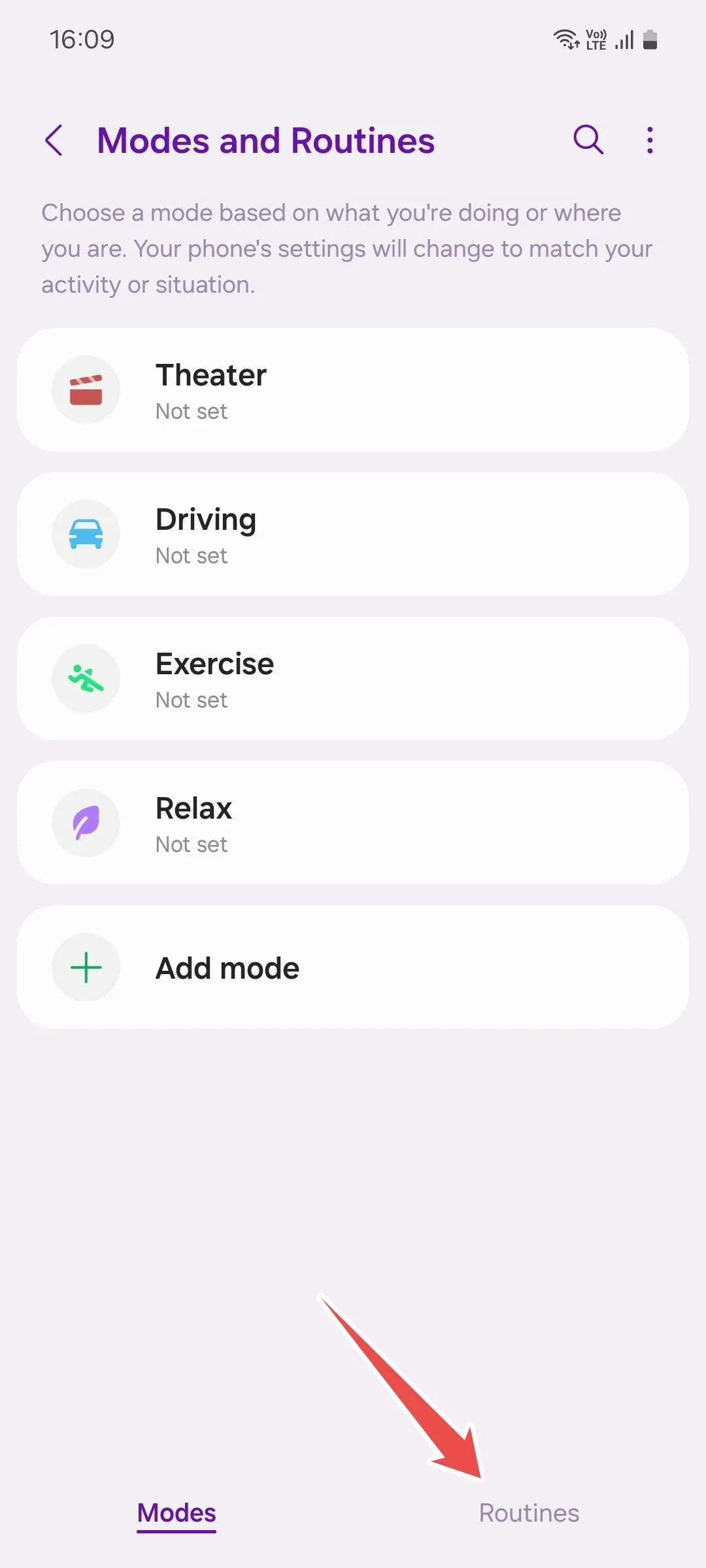 Màn hình chính ứng dụng Chế độ và Quy trình Samsung, hiển thị các tab Chế độ và Quy trình
Màn hình chính ứng dụng Chế độ và Quy trình Samsung, hiển thị các tab Chế độ và Quy trình
Bước 2: Thêm Quy trình mới và chọn điều kiện kích hoạt
Trên giao diện Quy trình, bạn nhấn vào biểu tượng dấu cộng (+) để thêm một Quy trình mới. Thao tác này sẽ mở ra trang thiết lập Quy trình. Tại đây, bạn chọn Thêm điều kiện kích hoạt Quy trình này. Trong trang tiếp theo, cuộn xuống phần “Sự kiện” và nhấn vào Ứng dụng đã mở. Tiếp theo, từ danh sách ứng dụng, hãy chọn Google Maps và nhấn Hoàn tất.
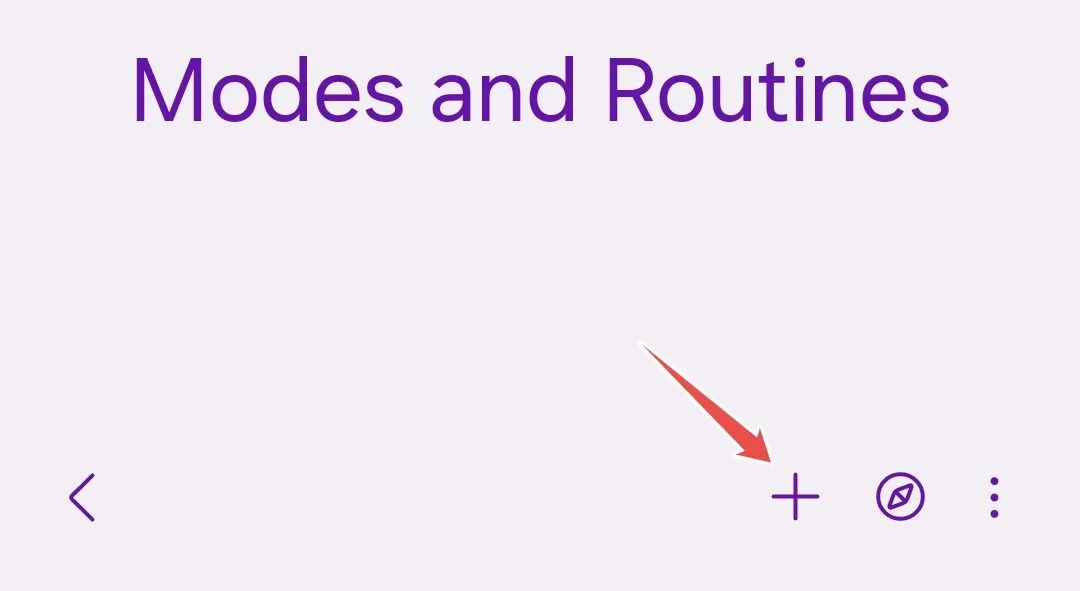 Giao diện thêm Quy trình mới trong ứng dụng Chế độ và Quy trình Samsung, với biểu tượng dấu cộng để bắt đầu tạo quy trình
Giao diện thêm Quy trình mới trong ứng dụng Chế độ và Quy trình Samsung, với biểu tượng dấu cộng để bắt đầu tạo quy trình
Lưu ý: Bạn cũng có thể chọn thêm các ứng dụng khác cần dữ liệu vị trí cùng với Google Maps, chẳng hạn như ứng dụng giao đồ ăn hoặc ứng dụng gọi xe, để tối ưu hóa trải nghiệm.
Bước 3: Thiết lập hành động bật vị trí
Sau khi chọn điều kiện kích hoạt, bạn sẽ quay lại trang thiết lập Quy trình. Tại đây, hãy nhấn vào Thêm hành động Quy trình này sẽ thực hiện và tìm đến mục Vị trí. Nhấn vào Vị trí và chọn nút radio bên cạnh Bật, sau đó nhấn Hoàn tất.
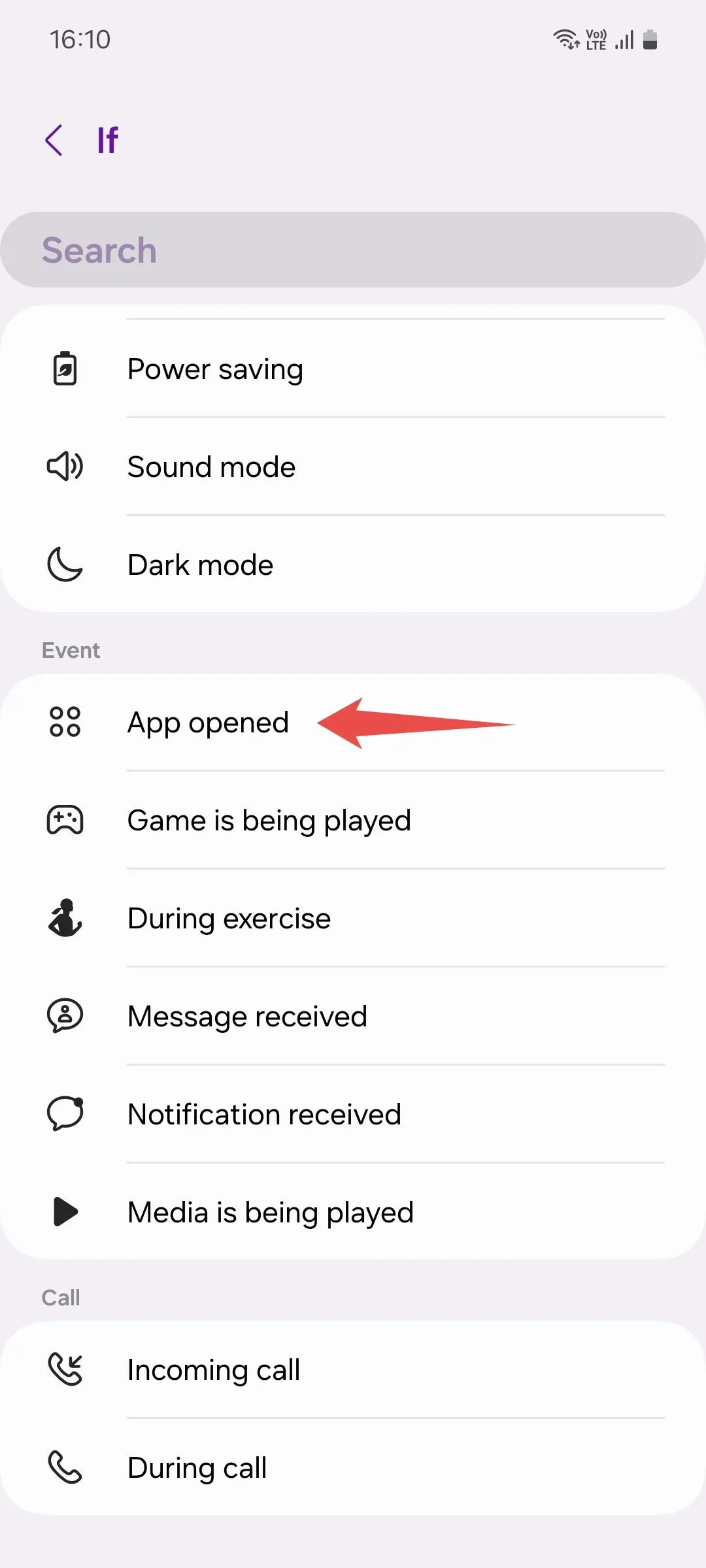 Danh sách các điều kiện kích hoạt để tạo Quy trình tự động trên Samsung, với tùy chọn 'Ứng dụng đã mở' được chọn
Danh sách các điều kiện kích hoạt để tạo Quy trình tự động trên Samsung, với tùy chọn 'Ứng dụng đã mở' được chọn
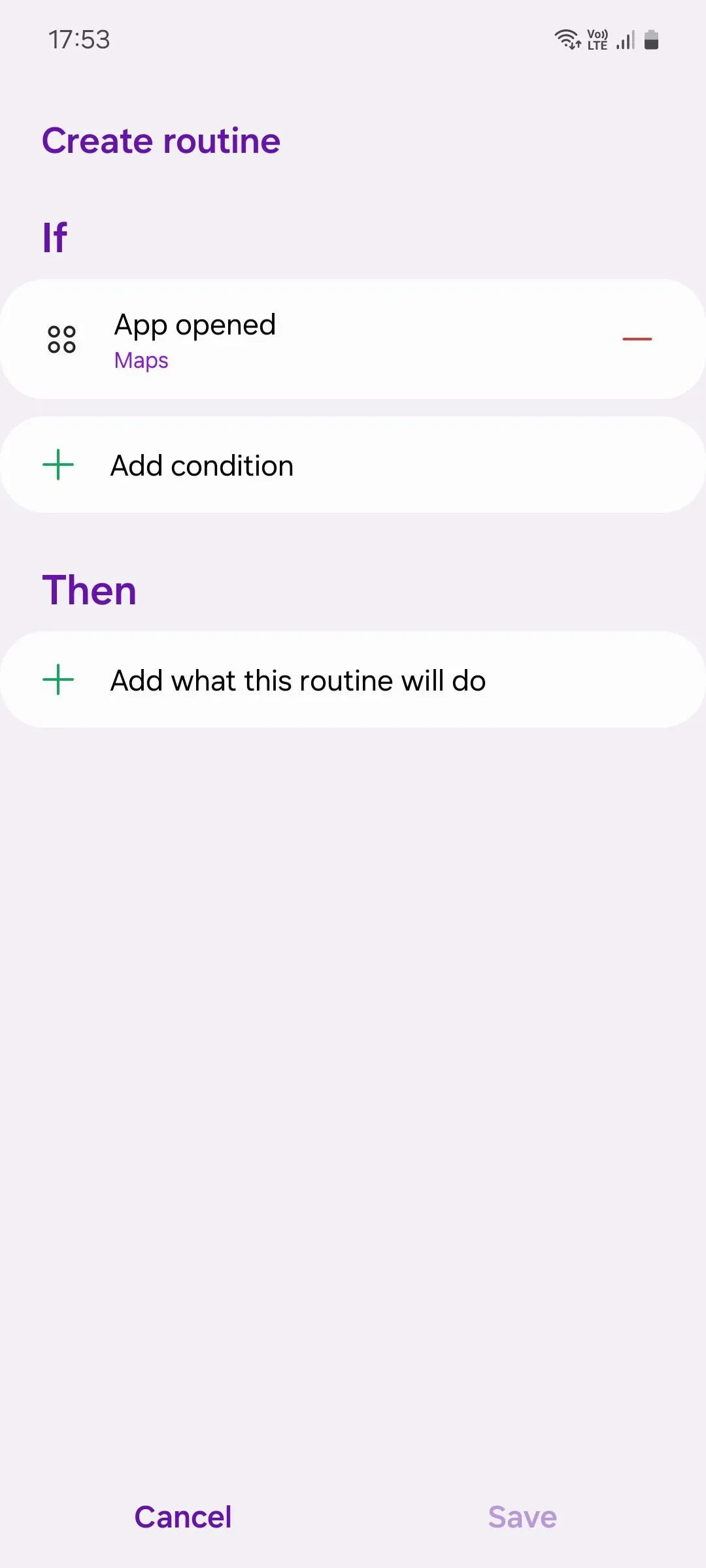 Thiết lập hành động cho Quy trình Samsung, hiển thị tùy chọn 'Vị trí' trong danh sách các hành động có thể thêm
Thiết lập hành động cho Quy trình Samsung, hiển thị tùy chọn 'Vị trí' trong danh sách các hành động có thể thêm
Bước 4: Hoàn tất lưu Quy trình
Cuối cùng, nhấn Lưu trên trang thiết lập để hoàn tất quá trình. Trên trang tiếp theo, bạn có thể đặt tên, chọn biểu tượng và màu sắc cho Quy trình này. Sau khi hoàn tất, nhấn Hoàn tất để xác nhận.
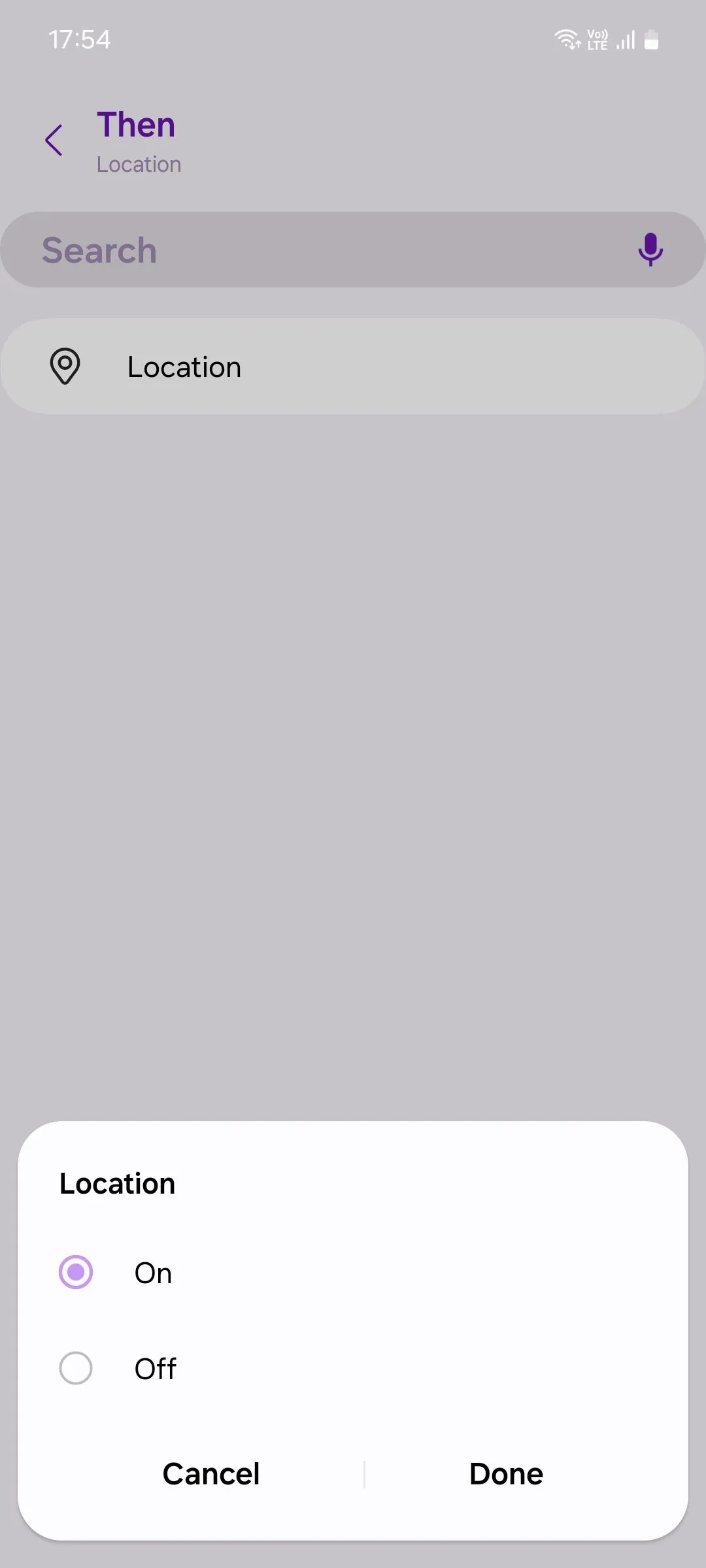 Màn hình cài đặt Vị trí trong Quy trình Samsung, cho phép bật hoặc tắt định vị tự động
Màn hình cài đặt Vị trí trong Quy trình Samsung, cho phép bật hoặc tắt định vị tự động
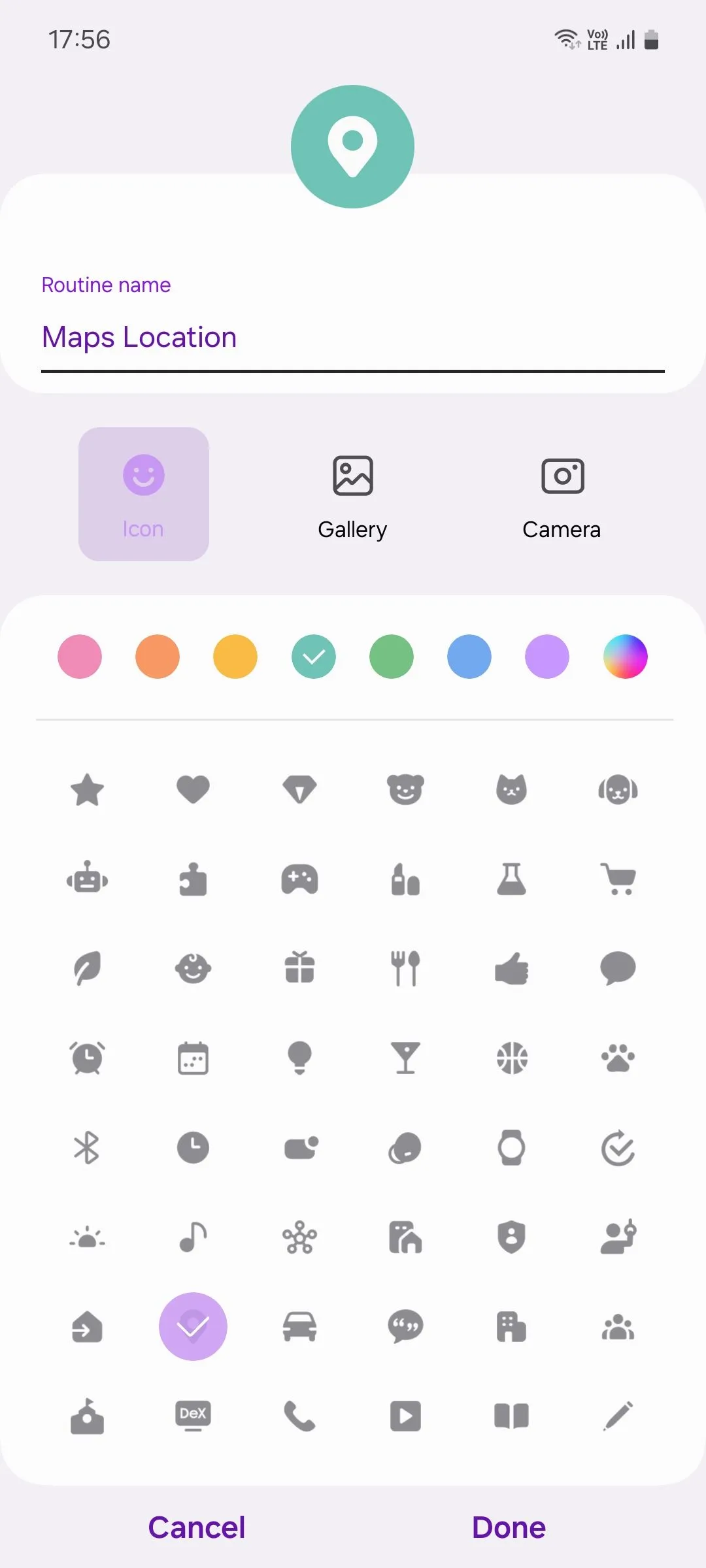 Đặt tên, chọn biểu tượng và màu sắc cho Quy trình mới tạo trên điện thoại Samsung
Đặt tên, chọn biểu tượng và màu sắc cho Quy trình mới tạo trên điện thoại Samsung
Giờ đây, Quy trình của bạn đã được lưu và kích hoạt. Hãy thử mở Google Maps trên điện thoại để kiểm tra xem tính năng tự động bật định vị đã hoạt động chưa nhé!
Kết Luận
Việc tự động hóa tính năng định vị cho Google Maps trên điện thoại Samsung không chỉ giúp tiết kiệm thời gian mà còn mang lại trải nghiệm sử dụng ứng dụng mượt mà hơn. Tính năng Chế độ và Quy trình là một công cụ vô cùng hữu ích trên thiết bị Galaxy, cho phép bạn tùy chỉnh và tự động hóa rất nhiều tác vụ khác. Đừng ngần ngại khám phá thêm các khả năng mà Chế độ và Quy trình mang lại để biến chiếc điện thoại của bạn trở nên thông minh và phù hợp với nhu cầu cá nhân hơn nữa. Bạn có thể tìm đọc thêm các bài viết về mẹo và thủ thuật Samsung tại meocongnghe.com để tối ưu hóa trải nghiệm sử dụng thiết bị của mình.